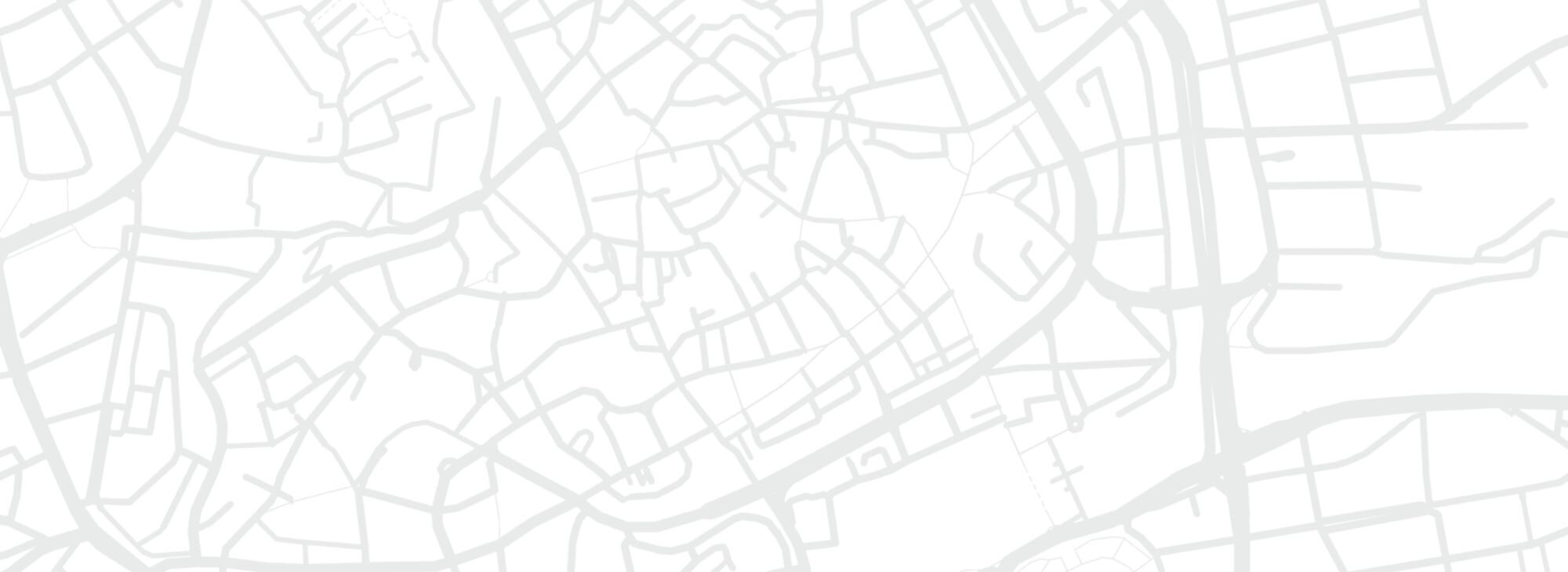Google Analytics einrichten | WordPress | Website | DSGVO | Datenschutz
Google Analytics einrichten auf Website (WordPress etc.) & Online-Shops – 5 Schritte Anleitung + Video
Sie befinden sich hier:
Um den Erfolg von SEO-Massnahmen und die Performance Ihrer Website oder Ihres Online-Shops zu messen, brauchen Sie bestimmte Tools. Ein sehr mächtiges und dazu kostenfreies SEO-Tool ist Google Analytics. Wie Sie ein Google Analytics Konto einrichten und es mit Ihrer Website verknüpfen, erfahren Sie in diesem Beitrag.
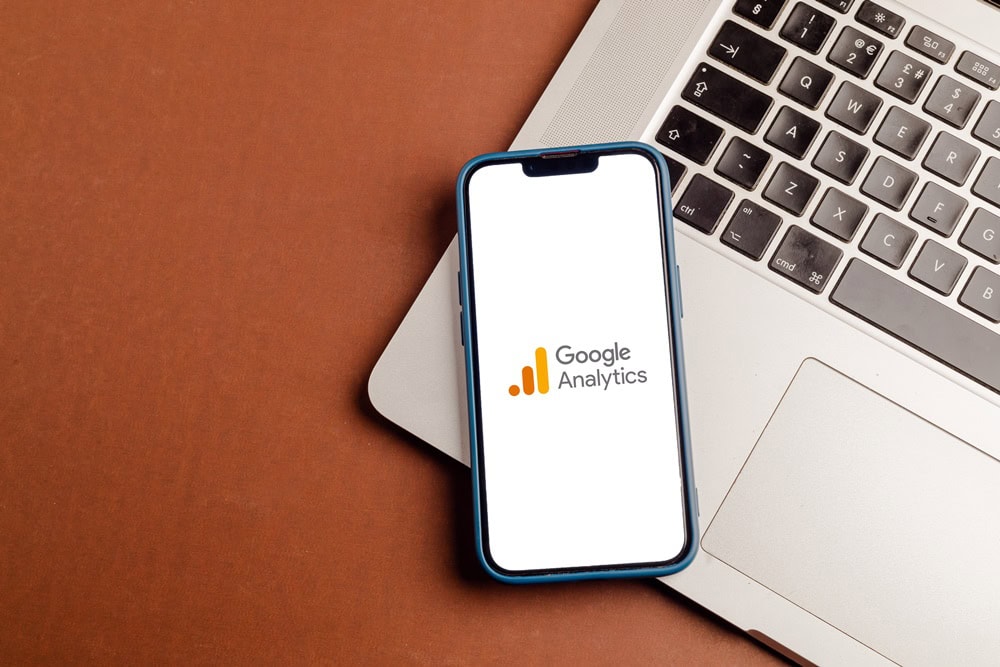
Um den Erfolg von SEO-Massnahmen und die Performance Ihrer Website oder Ihres Online-Shops zu messen, brauchen Sie bestimmte Tools. Ein sehr mächtiges und dazu kostenfreies SEO-Tool ist Google Analytics. Wie Sie ein Google Analytics Konto einrichten und es mit Ihrer Website verknüpfen, erfahren Sie in diesem Beitrag.
Google Analytics: das Tool für die Web-Analyse
Google Analytics ist ein Tracking-Tool zur Analyse des Datenverkehrs auf Websites. Binden Sie einen Tracking-Code in Ihre Website oder Ihren Onlineshop ein, bietet Ihnen Analytics eine kontinuierliche Überwachung des Besucherverkehrs auf Ihrer Website oder Ihrem Online-Shop sowie eine statistische Auswertung von deren Verhalten. Google Analytics ist in der Basisversion kostenlos und zählt zu den meistgenutzten Web-Analyse-Tools weltweit.
Google Analytics bietet Ihnen Informationen zur Zahl der Besucher auf Ihrer Website, ihre Verweildauer sowie die Suchbegriffe, mit denen die Besucher auf Ihre Website aufmerksam geworden sind. Weiterhin erfahren Sie, welchen Browser Ihre Besucher genutzt haben und bekommen Informationen über die Besucherquellen (bestimmte Links, Suchmaschinen und ähnliches). Auch demografische Merkmale wie die Sprache und den Standort der Besucher kann Ihnen Analytics anzeigen. Zudem können Sie nachvollziehen, welche Inhalte auf Ihrer Website wie oft angesehen wurden und welche Devices die Besucher dabei verwendet haben. Wichtig ist auch, dass Sie mit Google Analytics Problemzonen aufdecken können, die für die Absprungraten Ihrer Besucher verantwortlich sind. Vor allem beim Betreiben eines Online-Shops sollten Sie diese Probleme analysieren.
Noch viel wichtiger als die reine Datenerfassung: Mit Google Analytics lassen sich Ziele und Zielvorhaben festlegen. Das kann z. B. das Ausfüllen eines Formulars, das Anklicken eines Links oder ganz allgemein der Kauf eines Produkts sein. Diese Zielvorhaben legen Sie unter “Verwaltung” fest: Sie können aus mehreren Vorlagen wählen oder selbst ein Zielvorhaben definieren.
Gerade, wenn Sie einen Online-Shop betreiben, sind solche Zielvorhaben wichtig. Das Ziel soll es sein, immer mehr Besucher zu einer Interaktion zu bewegen. Dazu müssen Sie ihnen die Informationen zur Verfügung stellen, die sie brauchen. Das vereinfacht es den Besuchern, durch den Shop zu navigieren, wodurch die Wahrscheinlichkeit für den Kauf eines Produktes steigt.
Erst mit der Definition Ihrer Zielvorhaben können Sie über Analytics Ihre Conversion Rate optimieren und den Erfolg von Marketingmassnahmen beurteilen.
Google Analytics einrichten: Schritt für Schritt
Google Analytics einzurichten, ist nicht schwer. Wir haben die Vorgehensweise in 5 einfachen Schritten hier zusammengefasst.
1. Google Marketing Platform
Öffnen Sie zunächst die Google Marketing Platform. Dort fahren Sie mit der Maus im Menü über den Punkt “Für kleine Unternehmen”. Das Menü klappt sich auf und es erscheinen verschiedene Menüpunkte. Klicken Sie auf “Analytics”.
2. Kostenlos starten
Am rechten oberen Rand der Seite finden Sie den Button “Kostenlos starten”. Diesen klicken Sie. Daraufhin können Sie sich mit Ihrem Google-Konto anmelden. Nach der Anmeldung drücken Sie den Button “Messung starten”. Nun werden Sie durch die Kontoeinrichtung geführt.
3. Datenfreigabe
Als nächstes vergeben Sie einen Namen für Ihr Konto. Danach klicken Sie sich durch die verschiedenen Einstellungen zur Datenfreigabe. Den Vorgang schliessen Sie mit einem Klick auf “Weiter” ab.
4. Property einrichten
Richten Sie jetzt Ihre Property ein. Dazu geben Sie der Property einen Namen, wählen die korrekte Zeitzone und stellen die richtige Währung ein. Haben Sie alle Einstellungen vorgenommen, klicken Sie auf “Weiter”. Optional können Sie noch Informationen zu Ihrem Unternehmen angeben. Dazu können Sie unten auf “Erstellen” klicken.
5. Nutzungsbedingungen und E-Mails
Zuletzt lesen Sie sich die Nutzungsbedingungen von Google Analytics durch und akzeptieren sie. Danach können Sie entscheiden, ob und welche E-Mails Sie zum Thema Google Analytics erhalten möchten. Nun können Sie Google Analytics für die Analyse Ihrer Website nutzen.
In diesem Video können Sie genau sehen, wie man ein Analytics Konto einrichtet:
Google Analytics mit der Webseite verbinden
Die Einrichtung Ihres Google Analytics Kontos haben Sie nun abgeschlossen. Um Daten auf Ihrer Website messen zu können, müssen Sie Google Analytics aber noch mit Ihrer Website verknüpfen. Dies machen Sie im Backend Ihrer Website. Die Vorgehensweise ist dabei bei jeder für die Webseite verwendete Software gleich. Um Analytics über WordPress einzubinden, gibt es drei verschiedene Möglichkeiten. Bei allen drei Möglichkeiten benötigen Sie den von Google erstellten Tracking-Code für Ihre Website. Diesen finden Sie unter “Verwaltung” und “Tracking Informationen”. Folgende drei Möglichkeiten stehen Ihnen zur Verfügung:
- Sie integrieren den Tracking-Code mittels Plugins in Ihre Webseite.
- Sie fügen das allgemeine Webseite-Tag (gtag.js) in alle Templates der Webseite an den Anfang des </head>-Elements ein.
- Sie integrieren den Tracking-Code mit Hilfe des Google Tag Managers in Ihre Webseite.
In diesem Abschnitt erklären wir Ihnen die drei Möglichkeiten anhand von Websites, die mit dem WordPress-System arbeiten. Der Ablauf ist jedoch bei allen Systemen gleich.
Die wohl einfachste Möglichkeit, Google Analytics zu Ihrer Website hinzuzufügen, ist die Verwendung eines Plugins. Bei dieser Variante ist es nicht notwendig, den Code Ihrer Seite zu verändern. Verschiedene Plugins stehen dafür zur Verfügung.
Einige Beispiele für Google Analytics Plugins für WordPress sind:
- GA Google Analytics
- MonsterInsights
- ExactMetrics
- Analytify
- WP Google Analytics Events
- Enhanced Ecommerce Google Analytics Plugin
Nach der Installation und Aktivierung des gewählten Plugins fügen Sie den Google Analytics Tracking-Code in die entsprechende Zeile ein. Im Dashboard öffnen Sie hierfür unter “Einstellungen” den Reiter “Google Analytics” und in dessen Plugin-Einstellungen können Sie die Tracking-ID in das entsprechende Feld einfügen.
Eine andere Möglichkeit ist es, den Analytics Tracking-Code über die functions.php-Datei direkt in das WordPress-Theme einzufügen. Für die manuelle Eingabe des Tracking-Codes ist die Verwendung eines Child-Themes sehr wichtig! Ansonsten wird der Tracking-Code bei jedem Update des WordPress-Themes überschrieben und verschwindet.
Gehen Sie zum Theme-Editor und suchen Sie nach der header.php-Datei. Dort fügen Sie den Tracking-Code vor dem schliessenden </head>-Tag im Editor ein.
Die dritte Möglichkeit ist es, den Google Tag Manager bei der Einbindung von Google Analytics zu verwenden. Mit diesem Tag-Verwaltungssystem können Sie Tags und Codes auf Ihrer Website verwalten, ohne diese direkt in WordPress zu bearbeiten. Nach dem Herunterladen, der Installation und Aktivierung des Plugins legen Sie ein Konto an und erstellen einen neuen Container.
Aus dem Google Tag Manager Dashboard kopieren Sie sich die Container-ID. Diese finden Sie im Admin-Tab. Dort suchen Sie nach einer Reihe mit Zeichen, die mit “GMT” beginnen. Diese Container-ID fügen Sie auf Ihrer WordPress-Seite in das entsprechende Feld auf der Einstellungsseite des Plugins ein. Das finden Sie unter “Einstellungen” im Reiter “Google Tag Manager”.
Datenschutzkonforme Nutzung von Google Analytics
Ob eine datenschutzkonforme, der DSGVO entsprechende Nutzung von Google Analytics in Deutschland möglich ist, ist rechtlich aktuell umstritten. Problematisch ist vor allem, dass Google Analytics Cookies setzt und die IP-Adressen der Besucher speichert. Dazu kommt, dass Google seine Daten in den USA speichert, wo Datenschutz wesentlich lockerer geregelt ist als in der EU.
Um auf Nummer Sicher zu gehen, müssen Sie einige Vorkehrungen treffen. Am wichtigsten sind diese drei Datenschutzmassnahmen, wenn Sie Google Analytics zum Tracking Ihrer Besucherzahlen nutzen:
- Anpassung der Datenschutzerklärung: Sie müssen Analytics in Ihre Datenschutzerklärung aufnehmen. Dort muss ein Hinweis über den Einsatz von Tracking Tools für die Besucher der Website zu sehen sein. Der Nutzer muss dem Tracking durch Google Analytics allerdings widersprechen können. Dazu muss ein Link zum Deaktivierungs-Add-on integriert sein und das Opt-out-Cookie gesetzt sein.
- IP-Anonymisierung: Bei der Nutzung von Google Analytics muss die IP-Anonymisierung aktiviert sein. Diese gewährleistet, dass keine personenbezogenen Daten wie der Name oder die E-Mail-Adresse von Website-Besuchern erfasst werden. Um die IP-Adressen der Besucher zu anonymisieren, nutzen Sie die Funktion anonymize_ip. Im allgemeinen Webseite-Tag (gtag.js) setzen Sie Folgendes an die letzte Stelle hinter die Tracking-ID:
{ ‚anonymize_ip‘: true }
Somit sieht die erste Zeile folgendermassen aus:
gtag(‚config‘, ‚<GA_MEASUREMENT_ID>‘, { ‚anonymize_ip‘: true })
- Auftragsverarbeitungsvertrag (AVV) aktualisieren: Die Auftragsvereinbarung zwischen Google Analytics und Ihnen muss die Standards der DSGVO erfüllen. Als Website-Betreiber sind Sie der Auftraggeber, Google ist Auftragnehmer im “Zusatz zur Datenverarbeitung”. Diese beiden Informationen müssen den Aufsichtsbehörden gemeldet werden. Der Abschluss des Auftragsverarbeitungsvertrag ist direkt in Analytics möglich. Wählen Sie dazu unter “Verwaltung” über das Menü in der Spalte “Konto” das Konto aus, in dem Sie die Einstellungen ändern möchten. Klicken Sie auf “Kontoeinstellungen”. Unter “Zusatz zur Datenverarbeitung” und “Zusatz anzeigen” lassen Sie sich den Zusatz anzeigen. Lesen Sie ihn sich durch und klicken Sie anschliessend auf “Fertig”. Mit einem erneuten Klick auf “Fertig speichern Sie Ihre Kontoeinstellungen. Mehr Informationen dazu finden Sie auf dieser Google-Support-Seite.
Auf Wunsch berät Sie unser externer Datenschutzbeauftragter gern ausführlich und unterstützt Sie beim DSGVO-konformen Setup Ihres Google Analytics Kontos.
Zusammenfassung
Google Analytics ist ein hervorragendes Tracking-Tool zur Datenverkehrsanalyse von Websites. Ausführliche Analysen und statistische Auswertungen sind nach der Aktivierung des Tools sichtbar. Auch in der kostenlosen Basisversion leistet Google Analytics gute Dienste bei der Verbesserung der SEO-Performance von Websites. Das Einrichten ist nicht schwierig und auch für Laien in wenigen Schritten geschafft. Bei der DSGVO-konformen Absicherung des Tools sollten Sie allerdings Sorgfalt walten lassen, um rechtssicher zu agieren und Abmahnungen zu vermeiden.
FAQ - häufig gestellte Fragen
Was ist Google Analytics?
Google Analytics ist ein Webanalyse-Tool, mit dem Sie die Entwicklung Ihrer Website stets im Blick behalten. Das Tool gibt Auskunft über diverse statistische Daten wie z. B. die Besucherzahl, die Verweildauer und vieles mehr. Sie können auch die durchschnittliche Ladezeit Ihrer Website überprüfen oder eine In-Page-Analyse durchführen. Bereits in der kostenlosen Basisversion ist eine Vielzahl von Diensten enthalten.
Wie richte ich ein Google Analytics Konto ein?
Für die Einrichtung von Google Analytics benötigen Sie ein Google-Konto. Der Startpunkt für die Google Analytics Einrichtung ist die Google Marketing Platform. Nachdem Sie im Menü auf “Für kleine Unternehmen” und “Analytics” geklickt haben, gelangen Sie zur Kontoeinrichtung. Nehmen Sie die Einstellungen zur Datenfreigabe vor, erstellen Sie eine Property und bestätigen Sie die Nutzungsbedingungen. Zum Abschluss müssen Sie Google Analytics noch durch die von Google generierte Tracking-ID mit Ihrer Website verknüpfen.
Wie kann ich mit Google Analytics Daten erfassen?
Nach der Einrichtung von Google Analytics müssen Sie das Tool mit Ihrer Website verknüpfen. Dafür geben Sie die von Google generierte Tracking-ID im Backend Ihrer Website ein, entweder über ein Plugin wie den Google Tag Manager oder indem Sie den Tracking-Code dem schliessenden -Tag im Editor einfügen.
Welche SEO-Tools gibt es?
Es gibt viele verschiedene SEO-Tools auf dem Markt, die sich je nach Anwendungsbereich unterscheiden. Für die kostenfreie Analyse von Keywords empfiehlt sich der Google Keyword Planer oder die Google Search Console. Kostenpflichtige, sehr mächtige Tools wie Sistrix, Semrush, Ahrefs oder Screaming Frog SEO Spider gehören zu den Top-SEO-Tools, sind aber für Einsteiger deutlich zu umfangreich. Unter den kostenfreien WordPress-Plugins sind die SEO-Tools Yoast SEO und Rank Math SEO sehr beliebt.
Das könnte Sie auch interessieren
- 10.01.2025
Google MyBusiness Account verschwunden
Ihr Google MyBusiness Profil ist nicht mehr sichtbar oder komplett verschwunden? Lesen Sie hier, welche Ursachen infrage kommen und was Sie dagegen tun können.
- 07.01.2025
Backlinks aufbauen
Google bewertet die Popularität und Relevanz einer Website unter anderem anhand von Backlinks. Wir zeigen Ihnen wichtige Tipps und Strategien zum Aufbau von Backlinks.
Jetzt kostenfreie Erstberatung sichern!
Sie machen den ersten Schritt. Wir übernehmen den Rest.
1
Erstgespräch & Ist-Analyse
In einem persönlichen Gespräch lernen wir uns kennen und besprechen den Status Quo. Wie gesund ist Ihr Baum gerade – und wo benötigt er weitere Pflege?
2
Auswertung & Strategie
Wir präsentieren Ihnen gewinnbringende Handlungsempfehlungen, mit deren Hilfe wir Potenziale aufzeigen und nachhaltiges Wachstum garantieren. Wir sorgen dafür, dass Ihr Baum die richtige Pflege erhält, um so viele Früchte wie möglich tragen zu können.
3
Umsetzung & Weiterentwicklung
Mit dem richtigen Marketing-Mix machen wir aus Ihrem Unternehmen einen ernstzunehmenden Konkurrenten und entwickeln Ihre Marke stetig weiter – selbstverständlich immer im engen Austausch mit Ihnen. Damit garantieren wir jedes Jahr aufs Neue eine reichhaltige Ernte für Sie.
Jetzt kostenlose Erstberatung sichern!
Wir bieten Ihnen eine kostenfreie Beratung, vor Ort oder online, in der wir Ihre Online-Marketing-Strategie analysieren und passende Massnahmen für Ihren Erfolg identifizieren.

Adrian Sandmeier
Ansprechpartner Schweiz